
Ubuntu 13.04 je tady! Musíte zkontrolovat nové funkce v Ubuntu 13.04. Přináší spoustu pastvy pro oči a trochu zlepšení výkonu. Pokud jste si nainstalovali novou verzi Ubuntu 13.04, existuje spousta věcí, které je třeba nainstalovat, abyste z toho měli co nejlepší zážitek. Zde je seznam toho, co považuji za nutné udělat po instalaci Ubuntu 13.04 .
Nainstalujte desktopové prostředí Gnome, KDE nebo Cinnamon:
Obrovské množství lidí Unity pohrdá. To je důvod, proč Ubuntu musí přijít s oficiální příchutí Gnome. Pokud jste si nainstalovali Ubuntu 13.04 s příchutí Unity, stále do něj můžete nainstalovat Gnome, Cinnamon nebo KDE. Při přihlašování si můžete vybrat, které desktopové prostředí chcete používat.
sudo apt-get install cinnamonsudo apt-get install gnome-shellsudo apt-get install kde-standardMůžete také použít jiné varianty desktopového prostředí KDE v Ubuntu.
Omezené kodeky:
Pokud jste při instalaci Ubuntu nezvolili možnost instalace kodeků, budete mít řadu problémů s přehráváním hudby a videí. Nebudete moci přehrávat MP3, AVI, MP4 a mnoho dalších formátů souborů spolu s Java a Flash atd. Ubuntu tyto kodeky standardně ve svém vydání nezahrnuje kvůli právním omezením v mnoha zemích. Ale pokud si tyto kodeky nainstalujete sami, jste to vy, kdo bude odpovědný za použití a ne Ubuntu. Nebojte se, jejich používání je zcela bezpečné;)
Můžete jej nainstalovat pomocí následujícího příkazu:
sudo apt-get install ubuntu-restricted-extrasVLC Player:
Zatímco výchozí přehrávač videa Ubuntu, Totem je sám o sobě docela schopný, VLC je stále nejlepším přehrávačem videa s otevřeným zdrojovým kódem. Dokáže přehrávat téměř všechny druhy video formátů, umožňuje vám sledovat a synchronizovat titulky.
sudo apt-get install vlcPlugin Adobe Flash:
Ve výchozím nastavení Firefox neinstaluje flash player. Což znamená, že nebudete muset sledovat You Tube a další videa na něm.
sudo apt-get install flashplugin-installerIntsall Rar:
Pokud se chcete vyhnout chybám typu „Pro archivní soubory RAR není nainstalován žádný příkaz“, musíte nainstalovat Rar.
sudo apt-get install rarInstalovat Google Chrome:
Nemyslím si, že v dnešním světě je možné přežít pouze s jedním prohlížečem. Z toho či onoho důvodu byste měli mít alespoň dva webové prohlížeče. Ubuntu je dodáván s Mozilla Firefox jako výchozí webový prohlížeč. Chromium si můžete nainstalovat z Ubuntu Software Center nebo Google Chrome z jeho webu.
Instalovat aplet Počasí:
Pěkný malý aplet, který vás upozorní na povětrnostní podmínky z horního panelu. Nainstalujte jej následujícím způsobem:
sudo apt-get install indicator-weatherMůžete se také rozhodnout pro některé další specializované aplikace pro počasí s více funkcemi.
Instalace dalších ovladačů:
Abyste se vyhnuli problémům s bezdrátovým připojením a grafikou, nainstalujte ovladače třetích stran. Možnost dalšího ovladače naleznete následujícím způsobem:
Přejděte na Unity Dash a vyhledejte Software &Updates . Když otevřete Software a aktualizace, uvidíte Další ovladače zde.
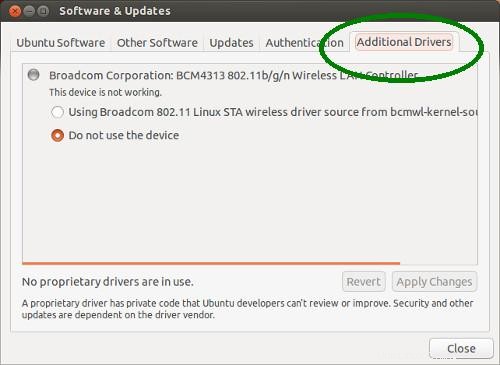
Zbavte se zprávy o selhání systému:
Tato otravná zpráva o selhání systému pronásleduje uživatele od Ubuntu 12.04. Ani po roce a dvou vydáních Ubuntu nezakázalo tuto zprávu o selhání. Občas se objeví stížnost, že Ubuntu 13.04 zaznamenalo vnitřní chybu . Protože se jedná pouze o hlášení, můžete jej bez přemýšlení deaktivovat.
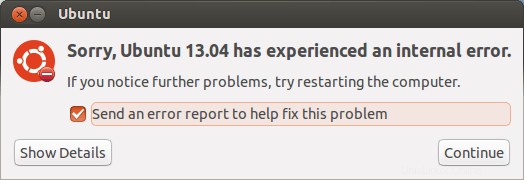
Můžete upravit soubor appport a zakázat jej. Otevřete následující soubor:
gksu gedit /etc/default/apportPo otevření souboru vyhledejte řádek # sudo service appport start force_start=1 enabled=1
Změňte enabled=1 na enabled=0 a uložte soubor. To je ono.
Nainstalujte nástroj Gnome a Unity Tweak:
Pokud byste chtěli vyladit vzhled vašeho systému tak, aby vyhovoval vašim preferencím, jako jsou motivy, ikony, spouštěč atd., můžete použít vhodné nástroje. Pro Unity můžete použít Unity Tweak a pro Gnome nástroj Gnome Tweak. Nainstalujte je pomocí následujícího příkazu:
sudo apt-get install unity-tweak-toolsudo apt-get install gnome-tweak-toolZískejte Skype:
Pravděpodobně jediný produkt společnosti Microsoft, který budete v Linuxu používat. Skype pro Linux má opravdu ošklivé rozhraní. Ale hej, tady nemáme na výběr. Microsoft alespoň nezastavil vývoj pro verzi pro Linux. Nejnovější Skype můžete získat následujícím způsobem:
sudo add-apt-repository "deb http://archive.canonical.com/ $(lsb_release -sc) partner"sudo apt-get updatesudo apt-get install skypeInstalovat Dropbox:
Ačkoli Ubuntu přichází s vlastní cloudovou službou Ubuntu One, stále používám Dropbox jako své hlavní cloudové úložiště. Určitě je to jedna z prvních věcí, které instaluji do nového operačního systému.
sudo apt-get install dropboxZměňte načasování zámku:
To je často přehlíženo, ale je to velmi nepříjemné. Pokud necháte systém Ubuntu nečinný po dobu 5 minut, obrazovka ztmavne a uzamkne se. Docela iritující, ne? Proto je důležité změnit časování zámku. Chcete-li to provést, vyhledejte Jas a zámek v Unity pomlčce a změňte nastavení takto:
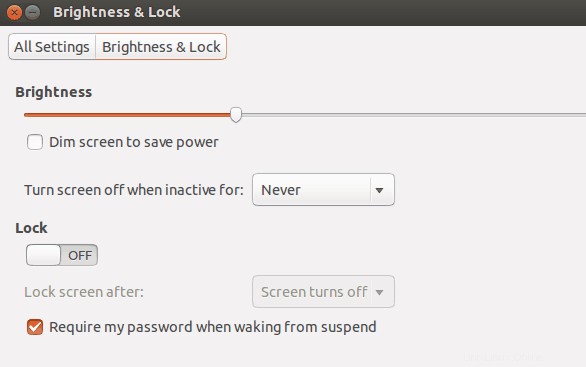
Nainstalovat Gimp:
Pokud hledáte alternativu Adobe Photoshop, nemůžete najít lepší řešení Open Source než Gimp. Nainstalujte jej pomocí následujícího příkazu:
sudo apt-get install gimpJakmile začnete s Ubuntu 13.04, bude samozřejmě potřeba udělat mnohem více věcí. A na základě preferencí se tento seznam úkolů může pro různé lidi lišit. Co musíte udělat po instalaci Ubuntu?